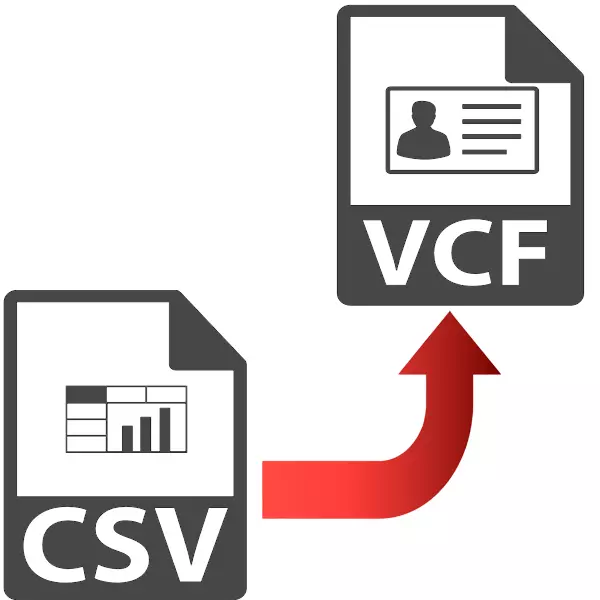
सीएसव्ही स्वरूपात, मजकूर डेटा संग्रहित केला जातो, जो स्वल्पविराम किंवा अर्धविरामाने विभक्त केला आहे. व्हीसीआरडी एक व्यवसाय कार्ड फाइल आहे आणि आपल्याकडे व्हीसीएफ विस्तार आहे. हे सहसा फोन वापरकर्त्यांमधील संपर्क पाठविण्यासाठी वापरले जाते. आणि मोबाइल डिव्हाइस मेमरीमधून माहिती निर्यात करताना सीएसव्ही फाइल प्राप्त केली जाते. असे म्हटले गेले की, व्हीसीआरडीमध्ये सीएसव्हीचे रुपांतरण एक त्वरित कार्य आहे.
परिवर्तन पद्धती
पुढे, आम्ही सीएसव्ही काय वॉर्डमध्ये रूपांतरित केले आहे ते आम्ही विचार करतो.
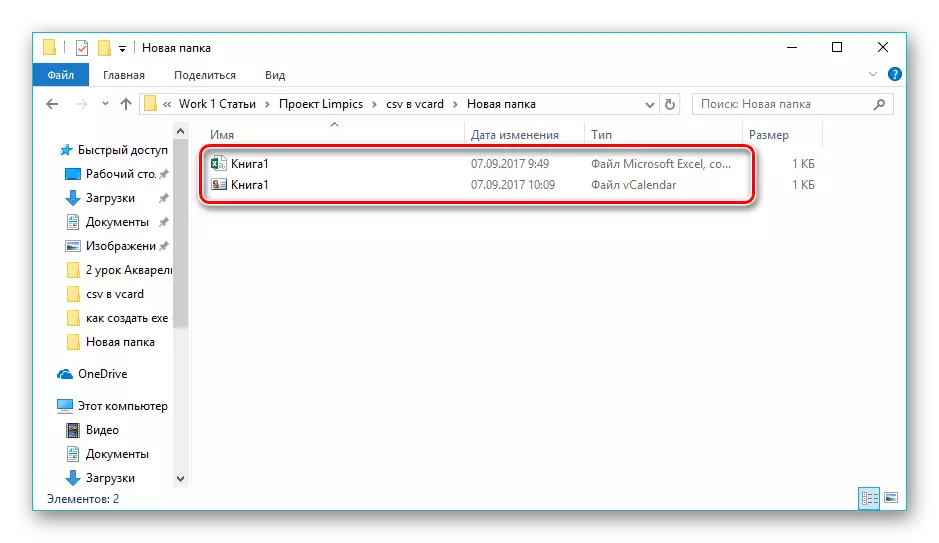
पद्धत 2: मायक्रोसॉफ्ट आउटलुक
मायक्रोसॉफ्ट आउटलुक हा एक लोकप्रिय ईमेल क्लायंट आहे जो सीएसव्ही आणि व्हीकार्ड स्वरूपांचे समर्थन करते.
- ओपन आउटलुक आणि "फाइल" मेनूवर जा. येथे आपण "ओपन आणि निर्यात" वर क्लिक करा आणि नंतर "आयात आणि निर्यात" वर क्लिक करा.
- परिणामी, "आयात आणि एक्सपोर्ट मास्टर" विंडो उघडते, ज्यामध्ये मी "दुसर्या प्रोग्रामद्वारे किंवा फाइलमधून आयात" निवडतो आणि "पुढील" क्लिक करा.
- "आयात साठी फाइल प्रकार" फील्ड "मध्ये आम्ही आवश्यक" स्वल्पविरामाद्वारे विभक्त केलेले "मूल्य सूचित करतो आणि" पुढील "क्लिक करा.
- त्यानंतर स्रोत सीएसव्ही फाइल उघडण्यासाठी "विहंगावलोकन" बटणावर क्लिक करा.
- परिणामी, "कंडक्टर" उघडतो, ज्यामध्ये आम्ही इच्छित निर्देशिकेत जातो, आम्ही ऑब्जेक्ट वाटप करतो आणि "ओके" क्लिक करतो.
- फाइल आयात विंडोमध्ये जोडली गेली आहे, जिथे त्याचा मार्ग एका विशिष्ट ओळीत दर्शविला जातो. डुप्लिकेट संपर्कांसह कार्य करण्यासाठी नियम निर्धारित करणे अद्याप आवश्यक आहे. समान संपर्क आढळल्यास केवळ तीन पर्याय उपलब्ध आहेत. प्रथम ते बदलले जाईल, दुसर्या मध्ये एक प्रत तयार केला जाईल आणि तिसऱ्या मध्ये दुर्लक्ष केले जाईल. आम्ही "डुप्लीकेट्सच्या निर्मितीचे निराकरण" करण्यासाठी शिफारस केलेले मूल्य सोडले आणि "पुढील" क्लिक करा.
- Outlook मध्ये "संपर्क" फोल्डर निवडा, जेथे आयात केलेला डेटा जतन करणे आवश्यक आहे, नंतर "पुढील" वर क्लिक करा.
- समान नावाचे बटण दाबून फील्ड जुळविणे देखील शक्य आहे. आयात करताना हे डेटा विसंगती टाळण्यास मदत करेल. मी "आयात ..." फील्डमध्ये टिक टाकून आयात पुष्टी करतो आणि "समाप्त" क्लिक करा.
- स्त्रोत फाइल अनुप्रयोगामध्ये आयात केली जाते. सर्व संपर्क पाहण्यासाठी, आपल्याला इंटरफेसच्या तळाशी असलेल्या लोकांच्या स्वरूपात चित्रलेखांवर क्लिक करणे आवश्यक आहे.
- दुर्दैवाने, आउटलुक आपल्याला एका वेळी VCard स्वरूपात फक्त एक संपर्क जतन करण्याची परवानगी देते. त्याच वेळी, आपल्याला अद्याप लक्षात ठेवणे आवश्यक आहे की डीफॉल्ट संपर्क संरक्षित आहे, जे पूर्व-हायलाइट आहे. त्यानंतर, "फाइल" मेनूवर जा, जेथे आपण "म्हणून जतन करा" क्लिक करू.
- एक ब्राउझर लॉन्च केला जातो, ज्यामध्ये आम्ही इच्छित निर्देशिकेत जातो, आवश्यक असल्यास, आम्ही व्यवसाय कार्डचे एक नवीन नाव निर्धारित करतो आणि "जतन करा" क्लिक करा.
- या रूपांतर प्रक्रियेवर समाप्त होते. आपण Windows Explorer वापरुन रूपांतरित फाइलमध्ये प्रवेश करू शकता.
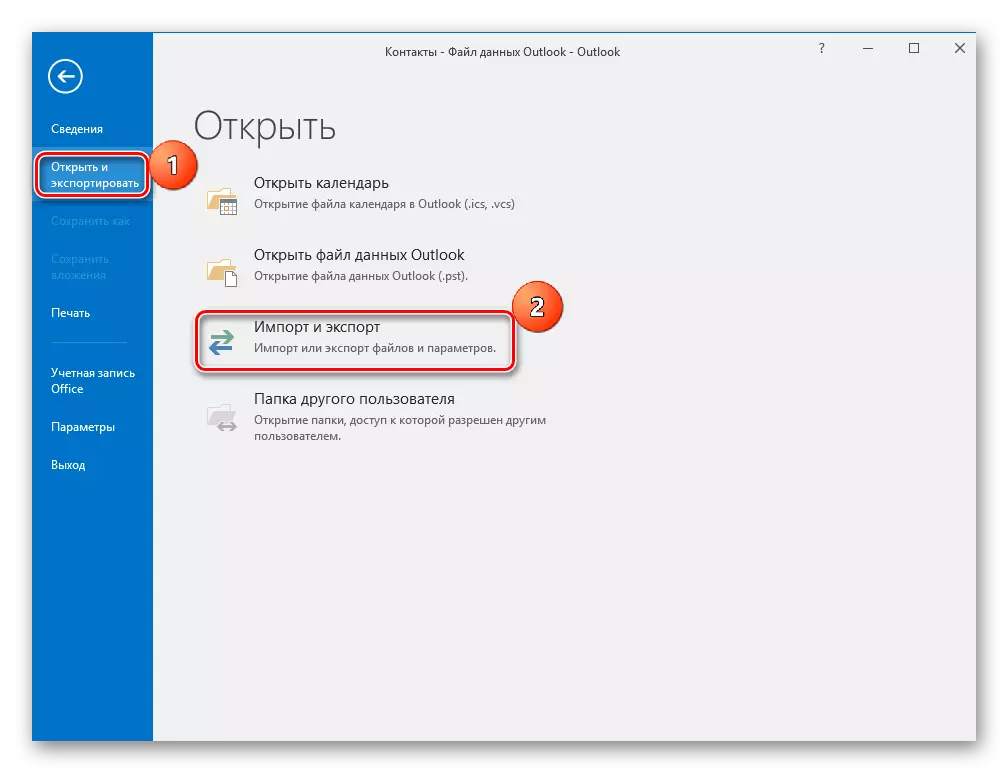
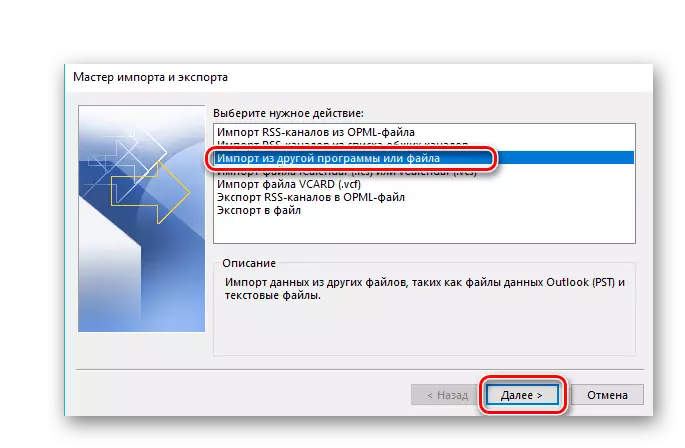
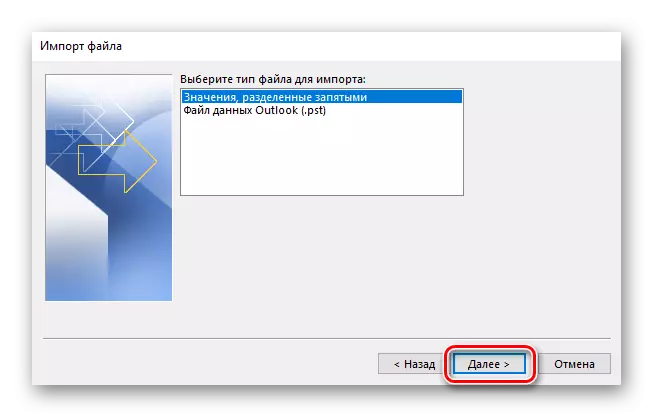
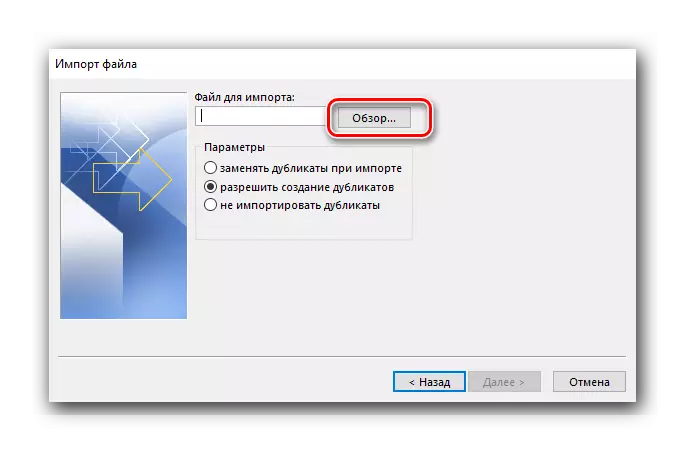
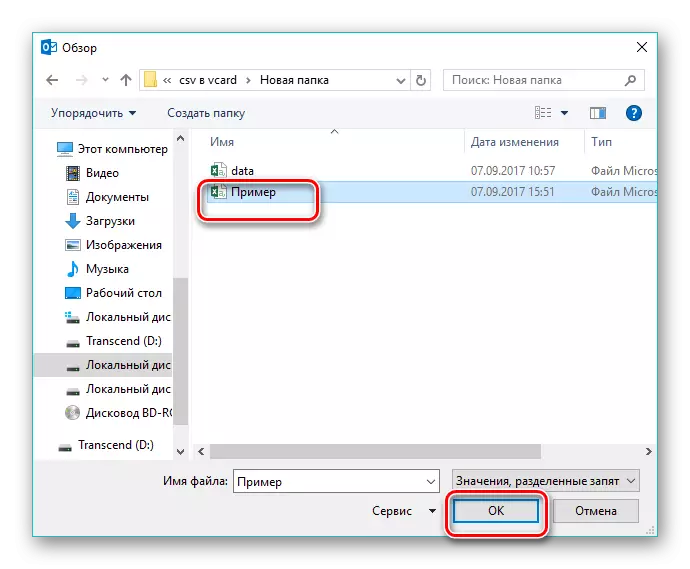
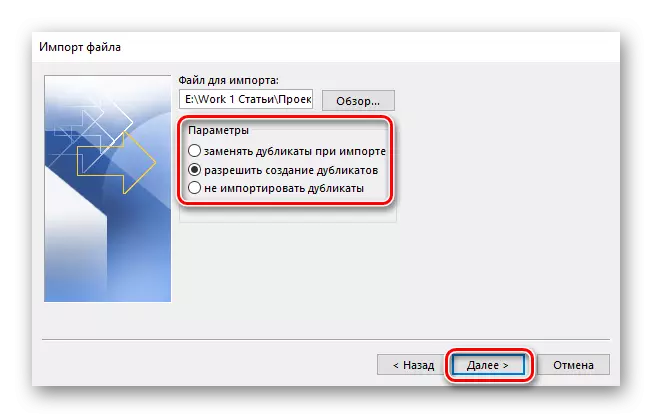
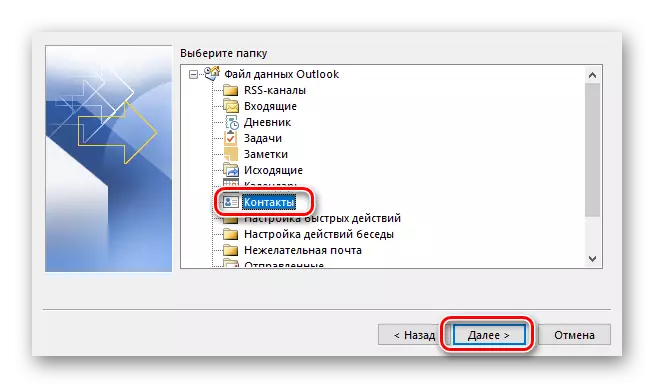
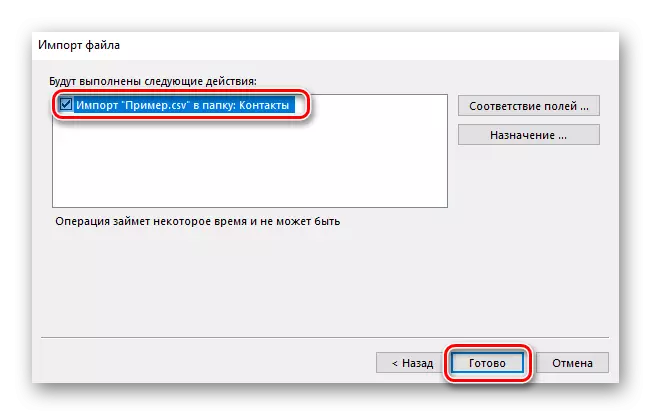
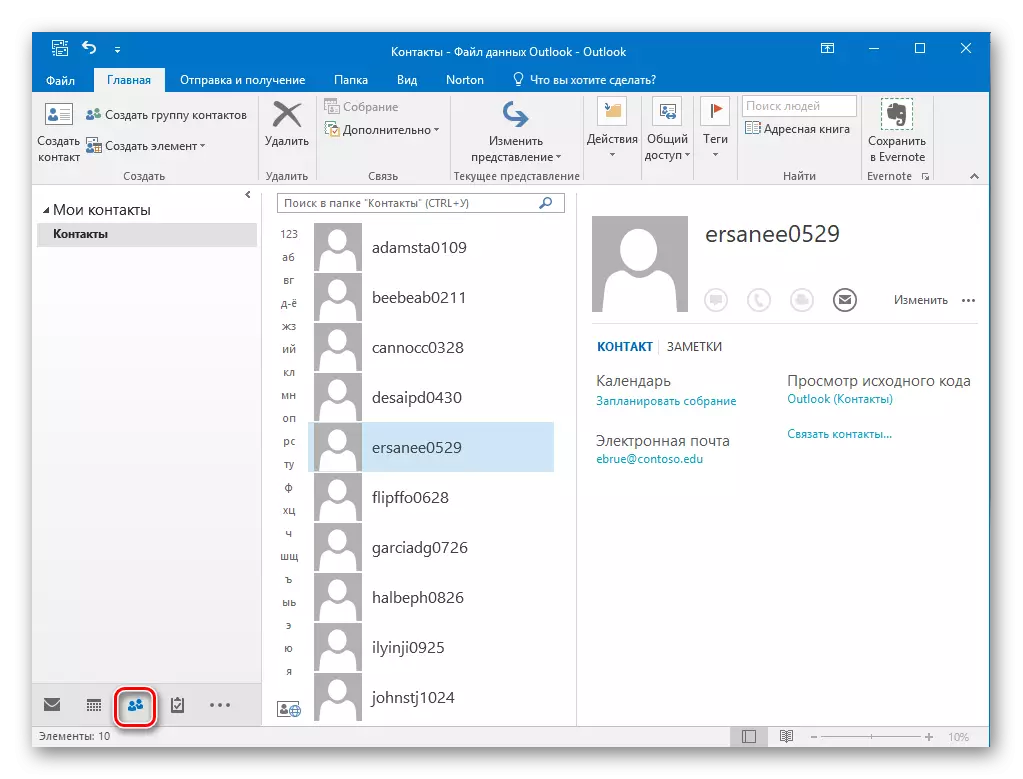
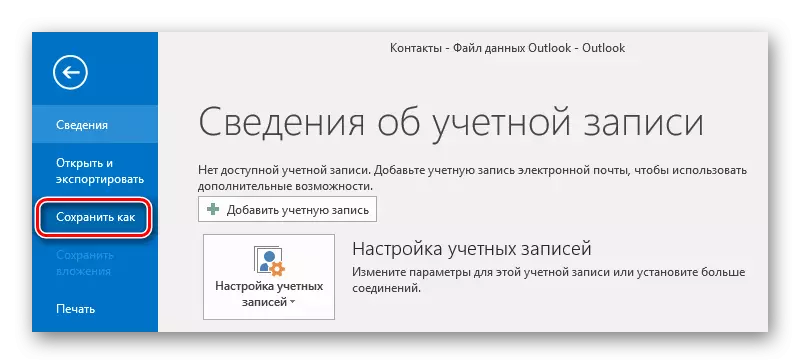
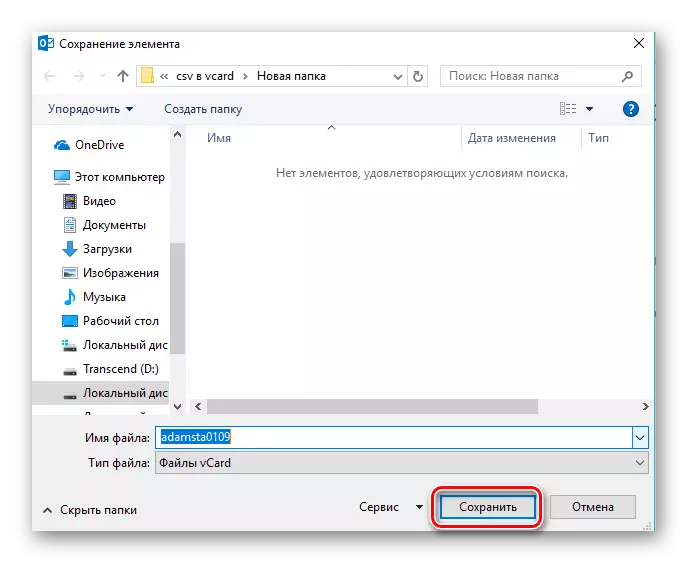
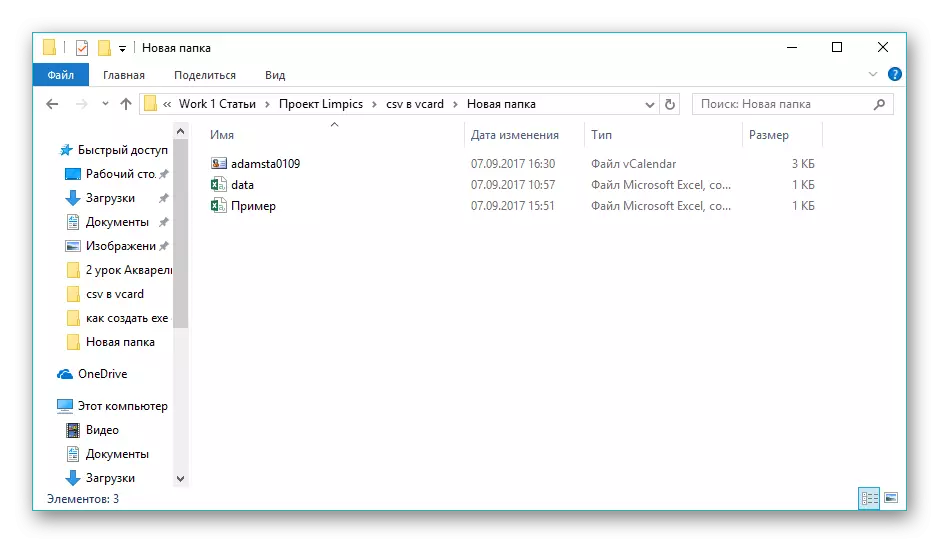
अशाप्रकारे, असे निष्कर्ष काढले जाऊ शकतात की दोन्ही पुनरावलोकन कार्यक्रम व्हीकार्डमध्ये सीएसव्ही रूपांतरण कार्य करण्यास प्रवृत्त करीत आहेत. त्याच वेळी, सर्वात सोयीस्कर प्रक्रिया सीएसव्हीमध्ये व्हीकार्डमध्ये अंमलबजावणी केली जाते, जी इंग्रजी असूनही सोपे आणि अंतर्ज्ञानी आहे. मायक्रोसॉफ्ट आउटलुक विस्तृत प्रोसेसिंग कार्यक्षमता आणि सीएसव्ही फाइल्स आयात करते, परंतु व्हीसीआरडी स्वरूपात बचत देखील केवळ एका संपर्काद्वारे केले जाते.
